تحديث 2024 أبريل: توقف عن تلقي رسائل الخطأ وإبطاء نظامك باستخدام أداة التحسين الخاصة بنا. احصل عليه الآن من الرابط التالي
- تحميل وتثبيت أداة الإصلاح هنا.
- دعها تفحص جهاز الكمبيوتر الخاص بك.
- الأداة بعد ذلك إصلاح جهاز الكمبيوتر الخاص بك.
يرى العديد من مستخدمي Chrome الخطأ err_cache_miss في Google Chrome عندما يزورون أحد مواقع الويب في الوقت الحاضر. يعد تصحيح هذا الخطأ أمرًا بسيطًا مثل اتباع بعض الخطوات البسيطة - المضمنة في هذا الدليل.
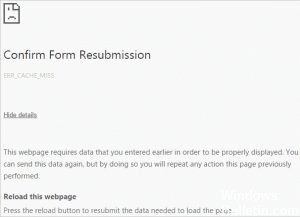
يشير هذا الخطأ ببساطة إلى أن المتصفح لم يتمكن من الحصول على نسخة مخبأة من الصفحة التي تحاول الوصول إليها. سترى رسالة الخطأ هذه في المستعرض وفي بعض الأحيان في منطقة أدوات التطوير. في هذه المقالة ، سنناقش بالتفصيل كيفية إصلاح خطأ err_cache_miss في Chrome.
رسالة خطأ:
فشل تحميل المورد: net :: ERR_CACHE_MISS
كيفية إصلاح ERR_CACHE_MISS:
حذف بيانات التصفح

في الواقع ، يمكن أن تتسبب البيانات التالفة أو التنقل في الملفات في متصفح Chrome في مشاكل متعددة ، بما في ذلك خطأ ERR_CACHE_MISS. في هذه الحالة ، يجب عليك حذف البيانات من المستعرض الخاص بك.
أ) انقر فوق قائمة أوامر Chrome. حدد أدوات أخرى واختر حذف بيانات التنقل.
ب) حدد بداية الفترة ، وحدد جميع العناصر ، ثم انقر فوق حذف بيانات التنقل.
ج) لقد حذفت البيانات من متصفحك. افتح المتصفح مرة أخرى ومعرفة ما إذا كان الخطأ قد تم إصلاحه.
تعطيل ذاكرة التخزين المؤقت في Chrome
تحديث أبريل 2024:
يمكنك الآن منع مشاكل الكمبيوتر باستخدام هذه الأداة ، مثل حمايتك من فقدان الملفات والبرامج الضارة. بالإضافة إلى أنها طريقة رائعة لتحسين جهاز الكمبيوتر الخاص بك لتحقيق أقصى أداء. يعمل البرنامج على إصلاح الأخطاء الشائعة التي قد تحدث على أنظمة Windows بسهولة - لا حاجة لساعات من استكشاف الأخطاء وإصلاحها عندما يكون لديك الحل الأمثل في متناول يدك:
- الخطوة 1: تنزيل أداة إصلاح أجهزة الكمبيوتر ومحسنها (Windows 10 ، 8 ، 7 ، XP ، Vista - Microsoft Gold Certified).
- الخطوة 2: انقر فوق "بدء المسح الضوئي"للعثور على مشاكل تسجيل Windows التي قد تسبب مشاكل في الكمبيوتر.
- الخطوة 3: انقر فوق "إصلاح الكل"لإصلاح جميع القضايا.
يمكن أن يتسبب ملف ذاكرة التخزين المؤقت التالفة في حدوث خطأ في ذاكرة التخزين المؤقت. إذا تسبب هذا في حدوث خطأ في المستعرض ، فاتبع هذه الخطوات البسيطة لتعطيل ذاكرة التخزين المؤقت وحل المشكلة.
1 - انقر على الزاوية اليمنى العليا من Chrome لفتح القائمة (ثلاث نقاط رأسية).
2 - تطوير أدوات أخرى عن طريق تحريك الماوس فوقها.
3- انقر على أدوات التطوير.
4 - يجب أن تشاهد الآن أدوات التطوير على يمين نافذتك الرئيسية.
إفراغ ذاكرة التخزين المؤقت DNS
يمكنك مسح ذاكرة التخزين المؤقت DNS والتحقق مما إذا كان يحل مشاكلك.
إلغاء تثبيت شريط الأدوات وبرامج Spam / Adware

لتصحيح هذا الخطأ ، أوصي أيضًا بإلغاء تثبيت جميع أنواع أشرطة الأدوات أو البرامج الإعلانية على جهاز الكمبيوتر الخاص بك. يمكن أن تكون هذه البرامج السبب الرئيسي للخطأ.
يزيل ملحقات المتصفح المتضاربة
من المحتمل أن تتعارض الامتدادات وأشرطة الأدوات المثبتة في متصفحك مع تحميل موقع الويب الخاص بك. لحل هذه المشكلة ، يجب عليك إزالة أو تعطيل هذه الملحقات وأشرطة الأدوات.
باستخدام موجه الأوامر

بينما تعمل الطرق المذكورة أعلاه على حل الخطأ "err_cache_miss" بسهولة أكبر ، يمكنك حل مثل هذه المشكلة فيما يتعلق بالإنترنت باستخدام طريقة موجه الأوامر. يتم وصف الخطوات على النحو التالي.
الخطوة 1: انتقل إلى الزر "ابدأ" (يمكنك أيضًا الضغط على زر "Windows" على لوحة المفاتيح) واكتب "CMD" في شريط البحث. ثم اضغط على "إدخال".
الخطوة 2: يتم فتح مربع حوار جديد. أدخل الأوامر التالية ، والتي ترد أدناه
IPCONFIG / الإفراج
ipconfig / جميع
ipconfig / flushdnsnsnsns
ipconfig / تجديد
مجموعة Netsh الملكية الفكرية DNS
إعادة تعيين WINSOCK NETSH
الخطوة 3: بعد القيام بذلك ، أعد تشغيل الكمبيوتر. وفي المرة التالية التي تفتح فيها Google Chrome وتبحث عن الموقع الذي زرته بالفعل ، فلن تواجهك مشكلة مماثلة.
https://stackoverflow.com/questions/26515991/chrome-err-cache-miss
نصيحة الخبراء: تقوم أداة الإصلاح هذه بفحص المستودعات واستبدال الملفات التالفة أو المفقودة إذا لم تنجح أي من هذه الطرق. إنه يعمل بشكل جيد في معظم الحالات التي تكون فيها المشكلة بسبب تلف النظام. ستعمل هذه الأداة أيضًا على تحسين نظامك لتحقيق أقصى قدر من الأداء. يمكن تنزيله بواسطة بالضغط هنا

CCNA، Web Developer، PC Troubleshooter
أنا متحمس للكمبيوتر وممارس تكنولوجيا المعلومات. لدي سنوات من الخبرة ورائي في برمجة الكمبيوتر واستكشاف الأخطاء وإصلاحها وإصلاح الأجهزة. أنا متخصص في تطوير المواقع وتصميم قواعد البيانات. لدي أيضًا شهادة CCNA لتصميم الشبكات واستكشاف الأخطاء وإصلاحها.

